Тема: Основы работы с запросами Access
Цель работы: Получение навыков работы по созданию запросов.
Темы для предварительного изучения
Назначение запросов, типы запросов, создание запросов на выборку из одной или нескольких таблиц, типы запросов на изменение и технология их разработки.
Задание
Создать запрос на выборку информации из основной таблицы, из связанных таблиц, создать параметрический запрос, запрос для выбора информации для создания сложного отчета.
Используется база данных, созданная по индивидуальному заданию в работе №2:
| 1 | 2 | 3 | 4 | 5 | 6 | 7 | 8 | 9 | 10 |
| 11 | 12 | 13 | 14 | 15 | 16 | 17 | 18 | 19 | 20 |
| 21 | 22 | 23 | 24 | 25 | 26 | 27 | 28 | 29 | 30 |
Пример выполнения лабораторной работы (вариант 30)
Тема: Создание запроса-выборки
Цель работы: Приобретение навыков в работе с ACCESS по созданию запросов.
Постановка задачи: Создать запрос, содержащий поля: Идент. код, Фамилия, Имя, Отчество, Дата рождения, включающий только тех сотрудников, фамилии которых начинаются с буквы "С". Список должен быть отсортирован по дате рождения по возрастанию. Для этого необходимо выполнить следующую последовательность действий:
· При выбранной вкладке Запросы выполнить щелчок по кнопке Создать. Открывается окно Новый запрос, в котором выбрать режим создания запроса Конструктор, затем - ОК;
· Открывается окно Запрос1: запрос на выборку, а затем активизируется окно Добавление таблицы, в котором выбрать из списка таблиц таблицу Сотрудник щелчком мыши по имени таблицы, а затем выполнить щелчок по кнопке Добавить, после чего закрыть окно Добавление таблицы;
|
|
|
· Окно Запрос1: запрос на выборку, состоит из 2-х частей:
В верхней части размещаются выбранные таблицы или запросы, на базе которых строится запрос; В нижней части расположен бланк построения запроса QBE (Query by example - запрос по образцу);
· При помощи мыши переместить нужные поля из выбранной таблицы и задать способы сортировки и условия отбора из таблицы. Для этого:
o выделить поля для запроса при помощи мыши в комбинации с клавишами Shift или Ctrl и отбуксировать на бланк построения запроса QBE. Поля можно перемещать в бланк QBE и по одному.
o в строке Поле поля размещаются по столбцам слева направо.;
o в строке Имя таблицы отображается имя таблицы, из которой выбрано поле;
o в строке Сортировка в столбце поля Дата рождения установить сортировку по возрастанию. Для этого выполнить щелчок мышью в строке Сортировка в столбце поля Дата рождения, при этом появляется кнопка со стрелкой, нажатие на которую раскрывает окно выбора типа сортировки. Выбрать тип сортировки по возрастанию;
o В строке Вывод на экран можно отключить вывод поля на экран, убрав флажок для соответствующего поля;
|
|
|
o В строке Условие отбора в столбце Фамилия ввести условие Like "C*". Перед вводом буквы С перейти на русский шрифт;
o Окончательный вид окна конструктора запросов будет иметь вид представленный на (Рис.3.1.),
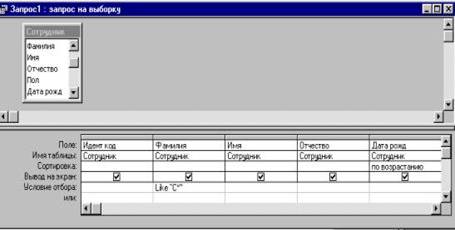 Рис. 3.1.Окно конструктора запросов Рис. 3.1.Окно конструктора запросов
|
· Закрыть окно конструктора запроса и ввести имя запроса fam_c в ответ на вопрос сохранить изменения или нет. В окне базы данных при выбранной вкладке Запросы появится запрос с именем fam_c.
Выполнить запрос на выборку
· Выполнить щелчок мышью по запросу fam_c, затем по кнопке Открыть. На экран выводится таблица, в которой должны отображаться 3 записи с фамилиями, начинающимися на букву С, записи отсортированы по дате рождения по возрастанию.
· В случае, если не получен ожидаемый результат, внести изменения в запрос fam_c. Выполнить щелчок мышью по запросу fam_c, затем по кнопке Конструктор. Внести необходимые изменения, сохранить запрос, повторить его выполнение.
Дата добавления: 2018-04-04; просмотров: 100; Мы поможем в написании вашей работы! |

Мы поможем в написании ваших работ!
